느린 iPhone 13의 속도를 높이는 방법
iPhone 13은 이전의 모든 속도 기록을 깨고 스마트폰에서 절대 최고의 성능을 약속하는 새로운 A15 Bionic 칩셋과 함께 출시되었습니다. 그러나 당신은 여기에서 느린 iPhone 13의 속도를 높이는 방법에 대해 읽고 있습니다. 운명에 따라 가장 뛰어난 최신 iPhone 13이 느리게 실행되고 있기 때문입니다. iPhone 13이 느리게 실행되는 이유는 무엇입니까? iPhone 13의 속도를 높이는 방법은 무엇입니까?
최신 Apple 장치는 느리게 실행되어서는 안 됩니다. 느린 iPhone 13에 기여하는 몇 가지 요인이 있을 수 있으며 느린 iPhone 5의 속도를 높이는 13가지 방법이 있습니다.
13부: iPhone 13을 재부팅하여 iPhone XNUMX 속도 향상
운영 체제의 세계에서 처음부터 재부팅은 많은 문제를 해결하는 것으로 알려져 있습니다. 그것이 어떻게 작동하고 문제를 해결하는 것처럼 보이는 것은 완전히 웃기지만 사실은 그것이 작동한다는 것입니다. 기술이 바로 그런 것입니다. 따라서 새 iPhone 13이 느리게 느껴질 때 가장 먼저 할 일은 재시동하여 속도 문제가 해결되는지 확인하는 것입니다. Apple iPhone을 다시 시작하는 것은 간단했지만 이제는 다른 모든 반복에서 다시 시작하는 방법이 약간씩 다른 것 같습니다. iPhone 13을 어떻게 다시 시작합니까? 방법은 다음과 같습니다.
1 단계 : iPhone 왼쪽의 볼륨 버튼과 iPhone 오른쪽의 측면 버튼(전원 버튼)을 함께 길게 누릅니다.
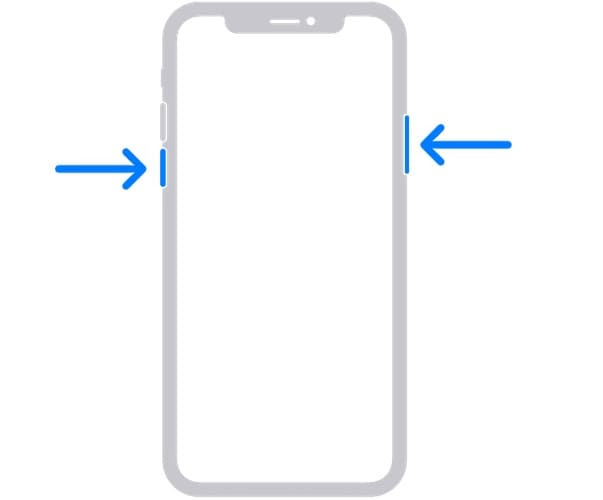
2 단계 : 전원 슬라이더가 나타나면 버튼에서 손을 떼고 슬라이더를 끌어 장치의 전원을 끕니다.
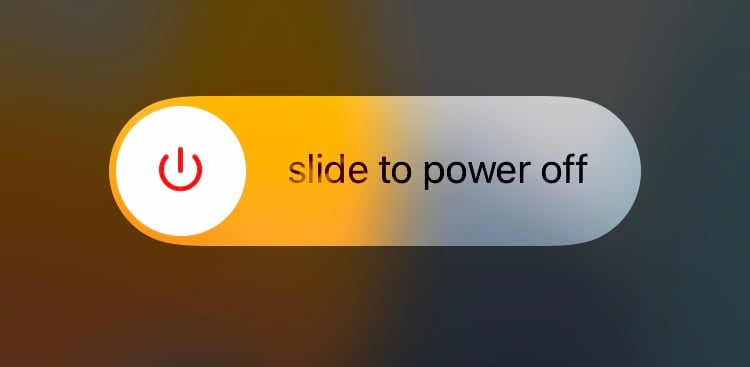
3 단계 : 장치의 전원이 완전히 꺼질 때까지 몇 초간 기다렸다가 몇 초 더 기다렸다가 장치 오른쪽에 있는 전원 버튼(측면 버튼)을 눌러 장치의 전원을 다시 켭니다.
위의 방법은 iPhone 13을 부드럽게 재부팅하는 방법입니다. 이 방법이 작동하지 않을 때 사용되는 하드 재부팅 방법도 있습니다. 느린 iPhone 13을 다룰 때도 이 방법을 사용할 수 있습니다. 이 방법을 사용하면 기기가 자동으로 꺼지고 다시 시작됩니다(전원 슬라이더가 표시되더라도). iPhone 13을 강제로 다시 시작하는 방법은 다음과 같습니다.
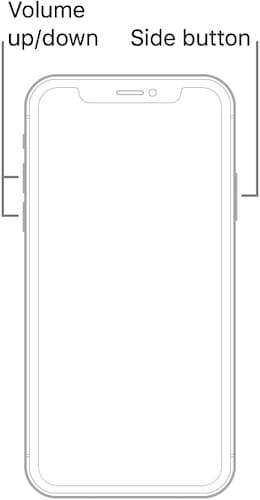
1 단계 : iPhone 13의 볼륨 높이기 버튼을 눌렀다가 놓습니다.
2 단계 : 볼륨 낮추기 버튼을 누르고 손을 뗍니다.
3 단계 : 기기 오른쪽에 있는 측면 버튼(전원 버튼)을 기기가 자동으로 재시동하고 Apple 로고가 나타날 때까지 길게 누릅니다. 그런 다음 버튼에서 손을 떼십시오.
이렇게 하면 iPhone이 강제로 재시동되며 때로는 느린 iPhone 13의 속도를 높이는 데 도움이 될 수 있습니다.
13부: iPhone XNUMX의 속도를 높이기 위해 원하지 않는 백그라운드 앱 닫기
iOS는 메모리 최적화로 유명합니다. 따라서 사용자는 백그라운드 프로세스와 관련된 iOS 문제가 자주 발생하지 않습니다. 반면에 앱은 다른 볼게임입니다. App Store에는 수백만 개의 앱이 있으며 Apple은 앱을 Store에 출시하기 전에 앱을 검증한다고 하지만 iPhone 13에서 앱이 잘 작동한다고 보장할 수는 없습니다. iPhone 13 속도가 느린 경우 앱 때문입니다. 개발자가 iPhone 13의 새 하드웨어에 맞게 최적화하지 않았거나 앱에 제대로 실행되지 않는 코드가 있을 수 있습니다. iPhone 13의 속도를 높이기 위해 백그라운드에서 원치 않는 앱을 어떻게 닫습니까?
iPhone 13에서 앱 전환기라는 것을 알지 못할 수도 있습니다. 웃지 마세요. 앱 전환기에 대해 알고 있기 때문에 믿기 어렵더라도 가능합니다. 많은 사람들이 그렇지 않습니다. App Switcher는 iPhone에서 앱 간을 빠르게 전환하는 데 사용되며 백그라운드에서 앱을 완전히 닫는 데에도 사용됩니다. 기본적으로 iOS는 스와이프하여 홈 화면으로 이동할 때 앱을 닫지 않습니다. 백그라운드에서 자체적으로 앱을 관리하며 일반적으로 대부분의 사람들이 앱 전환기가 있는지 모를 정도로 작업을 잘 수행합니다. 그들은 원할 때 홈 화면에서 사용하려는 앱을 탭하기만 하면 되며 대부분의 경우 Apple이 사용자가 iPhone을 사용하기를 원하는 방식입니다.
iPhone 13의 속도를 높이기 위해 앱 전환기를 사용하여 현재 사용하지 않는 모든 앱을 닫는 방법은 다음과 같습니다.
1 단계 : 홈 화면 하단에서 위로 스와이프하여 앱 전환기를 활성화합니다. 다음과 같이 보입니다.
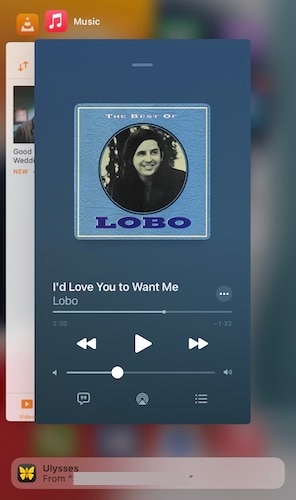
2 단계 : 이제 귀찮게 하지 말고 모든 앱을 위로 튕기기 시작하면 마지막 앱이 닫히고 앱 전환기가 자동으로 홈 화면으로 돌아갈 때까지 앱을 완전히 닫고 시스템 메모리에서 제거하세요.
이것이 하는 일은 메모리에서 모든 앱을 제거하여 메모리를 확보하고 시스템에 숨을 쉴 수 있는 공간을 제공하는 것입니다. 예기치 않은 속도 저하가 발생하는 경우 iPhone 13의 속도를 높이는 데 도움이 될 수 있습니다.
모든 앱을 닫은 후 XNUMX~XNUMX분 정도 기다렸다가 기기를 정상적으로 재부팅하거나 하드 재부팅합니다. 장치가 다시 속도를 내고 있는지 확인하십시오.
파트 III: DrFoneTool – 데이터 지우개(iOS)를 사용하여 iPhone 13의 공간 정리
iPhone 13은 전체 128GB 기본 저장 공간과 함께 제공됩니다. 이 중에서 사용자는 일반적으로 사용을 위해 100GB가 약간 넘고 나머지는 시스템에서 최고로 사용됩니다. 시스템은 필요에 따라 더 많은 스토리지를 활용할 수도 있습니다. iPhone 100으로 동영상을 촬영하는 경우 이 13GB를 얼마나 빨리 채울 수 있는지 알면 놀랄 것입니다. 4K 동영상은 아침 식사로 100GB를 빠르게 먹을 수 있으며 어떻게 된 것인지 모를 것입니다. 스토리지는 기본적으로 용량에 가까워지면 속도가 느려집니다. 따라서 97GB 디스크에 100GB를 사용하는 경우 스토리지 부족으로 인해 시스템이 작동하기 어려울 수 있으므로 속도가 느려질 수 있습니다.
하지만 추억을 지울 수는 없겠죠? 유일한 다른 옵션은 정크 파일을 삭제하는 것입니다. 그러나 이것은 Android가 아니라 iOS입니다. 여기서 클리너 앱을 사용하여 기기에서 정크를 정리할 수 있습니다. 사실, iPhone에서 정크를 제거한다고 약속하는 App Store의 모든 단일 앱은 기껏해야 플라시보 작업자입니다. Apple은 단순히 iPhone에서 이를 수행할 수 있는 앱을 제공하지 않습니다.
그러나 적절한 도구가 있는 경우 iOS 시스템 외부, 컴퓨터에서 이 작업을 수행할 수 있습니다. DrFoneTool – Data Eraser(iOS)를 입력하면 기기를 정리하고 iPhone 13의 공간을 확보하여 정크를 제거하고 iPhone 13의 속도를 다시 한 번 새로운 수준으로 높일 수 있는 도구입니다.
다음은 DrFoneTool – Data Eraser(iOS)를 사용하여 정크 파일을 정리하고, 디스크에서 가장 많은 공간을 차지하는 파일을 찾아 원하는 경우 삭제하고, iPhone에서 사진을 압축하고 내보내는 방법입니다.

DrFoneTool – 데이터 지우개(iOS)
느린 iPhone 13의 속도를 높이려면 클릭 한 번으로 정크 파일을 지울 수 있습니다!.
- 간단하고 클릭이 가능한 프로세스입니다.
- iOS SMS, 연락처, 통화 기록, 사진 및 비디오 등을 선택적으로 지웁니다.
- 100% 타사 앱 삭제: WhatsApp, LINE, Kik, Viber 등
- 최신 모델과 최신 iOS 버전을 포함하여 iPhone, iPad 및 iPod touch에서 크게 작동합니다!

1 단계 : 컴퓨터에 DrFoneTool을 다운로드하여 설치합니다.
2 단계 : iPhone 13을 컴퓨터에 연결하고 DrFoneTool을 실행합니다.
3 단계 : 데이터 지우개 모듈을 시작합니다.

4 단계 : 여유 공간을 선택합니다.
5 단계 : 정크 파일 지우기를 선택합니다.

6 단계 : 스캔이 완료되면 DrFoneTool – Data Eraser(iOS)가 iPhone 13에서 감지한 모든 정크가 표시됩니다. 이제 정리할 항목을 모두 선택하고 정리를 클릭하여 프로세스를 시작할 수 있습니다.
말 그대로 새로운 시작을 하려면 기기를 재부팅해야 하며 iPhone 13 사용 경험에 적용된 DrFoneTool – Data Eraser(iOS)의 차이를 경험해야 합니다.
13부: 원치 않는 위젯을 제거하여 iPhone XNUMX 속도 향상
iPhone의 모든 것이 저장 공간이나 시스템 메모리에서 공간을 차지한다는 사실을 알아야 합니다. iOS의 최신 열풍은 위젯이며 iPhone 13에 너무 많은 위젯이 있어서 위젯에서 많은 시스템 메모리가 소모되어 iPhone 13의 속도가 느려질 수 있습니다. iPhone 13에는 4GB의 RAM이 제공됩니다. 이에 비해 Android 기기는 허용되는 기본 기기에서 최소 6GB가 제공되고 미드티어 및 플래그십 기기에서 8GB 및 12GB가 제공됩니다. Android 세계에서 4GB는 일반적으로 저소득층을 위한 가장 저렴한 전화기나 용도에 많이 사용하지 않을 장치를 원할 때 사용합니다.
위젯은 메모리에 남아 있기 때문에 메모리를 잡아먹습니다. 이것이 실시간으로 작동하는 방식입니다. 위젯을 최소한으로 유지하는 것이 좋습니다. 요즘에는 모든 앱에서 위젯을 제공하고 있으며 재미로 사용하고 싶을 수도 있습니다. 이것은 시스템 속도 저하의 비용으로 올 수 있으며 iPhone 13 속도 저하의 가장 큰 단일 원인일 수 있습니다.
다음은 홈 화면에서 필요하지 않은 위젯을 제거하여 휴대폰 및 기타 용도를 위한 시스템 메모리를 확보하는 방법입니다.
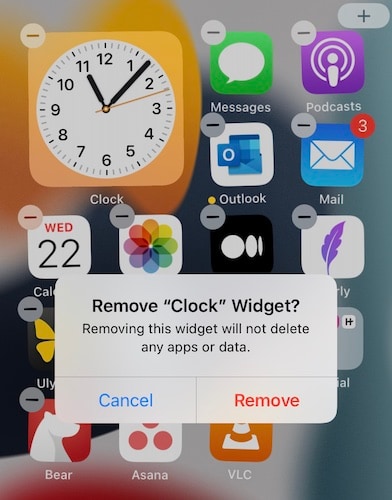
1 단계 : 고전적인 Apple 방식으로 iPhone에서 위젯을 제거하는 것은 쉽습니다. 여유 공간의 아무 곳이나 화면을 누르고 아이콘이 저글링을 시작할 때까지 누르고 있기만 하면 됩니다.
2 단계 : 제거하려는 위젯에서 빼기 기호를 누르고 제거를 확인합니다.
제거하려는 모든 위젯에 대해 이 작업을 반복합니다. 불필요한 위젯을 제거한 후 장치를 다시 시작하여 iPhone 13의 속도를 높이십시오.
파트 V: iPhone 13을 공장 설정으로 재설정
다른 모든 방법이 실패하면 iPhone 13의 모든 설정과 콘텐츠를 지워 공장 설정으로 복원하고 새로 시작하여 iPhone 13의 속도를 높일 수 있습니다. Apple 방식과 타사 방식의 두 가지 방법이 있습니다. iPhone 13을 제공하려는 경우 더 많은 제어 기능을 제공하고 데이터를 완전히 지워 복구할 수 없습니다.
1 단계 : iPhone에서 설정을 실행합니다.
2 단계 : 일반까지 아래로 스크롤합니다.
3 단계 : 아래로 스크롤하여 전송 또는 재설정합니다.

4 단계 : 모든 콘텐츠 및 설정 지우기를 선택합니다.

이 방법은 일반적으로 iPhone을 배송 모양으로 복원하는 데 필요한 전부입니다. 여기에서 두 번째 방법인 DrFoneTool – Data Eraser(iOS)를 사용하여 iPhone 13을 공장 설정으로 완전하고 안전하게 초기화할 수도 있습니다.
DrFoneTool – 데이터 지우개(iOS)를 사용하여 iPhone 13을 공장 설정으로 재설정
iPhone 13의 데이터를 완전히 지우고 개인 정보를 보호하기 위해 DrFoneTool – Data Eraser(iOS)를 사용하여 iPhone 13을 공장 설정으로 재설정하는 방법은 다음과 같습니다.
1 단계 : DrFoneTool을 다운로드하여 설치합니다.
2 단계 : DrFoneTool 설치 후 iPhone을 컴퓨터에 연결합니다.
3 단계 : DrFoneTool을 실행하고 Data Eraser 모듈을 선택합니다.

4 단계 : 모든 데이터 지우기를 선택하고 시작 버튼을 클릭합니다.
5 단계 : 3가지 설정에서 초기화 작업의 보안 수준을 선택할 수 있으며 기본값은 중간입니다.

6 단계 : 초기화 작업을 확인하려면 상자에 숫자 영(0)을 여섯 번(000 000) 입력하고 지금 지우기를 클릭하여 장치를 완전히 초기화합니다.

7 단계 : iPhone이 완전히 안전하게 지워지면 앱에서 기기를 재부팅하기 전에 확인을 요청합니다. 확인을 클릭하여 iPhone 13을 확인하고 공장 설정으로 재부팅하십시오.
6 부 : 결론
iPhone 13은 의심할 여지 없이 가장 빠른 iPhone입니다. 그러나 무의식적으로 무릎을 꿇을 가능성이 있습니다. 그 놀라운 업적을 관리할 때 iPhone 13의 속도를 높이는 방법을 알고 iPhone 13의 속도가 느려질 때 작업을 진행하는 데 사용할 수 있는 몇 가지 팁과 트릭에 대해 배우는 것이 좋습니다. 때로는 간단한 재시동으로 문제를 해결할 수 있습니다. 때로는 iPhone 13을 초기화하여 다시 시작해야 하는 경우도 있습니다. 이 팁과 트릭을 사용하면 최소한의 노력으로 iPhone 13의 속도를 빠르게 높일 수 있습니다. DrFoneTool – Data Eraser(iOS)를 사용하여 때때로 iPhone 13의 정크를 정리할 수 있으므로 iPhone 13이 그 어느 때보다 빠르게 유지됩니다.
마지막 기사
